Μπορεί να είναι συναρπαστικό να δημιουργήσετε ένα ηλεκτρονικό κατάστημα. Συμβάλλει στην επιτυχία της επιχείρησής σας να έχετε μια εξαιρετική βιτρίνα. Ωστόσο, αν θέλετε να σχεδιάσετε ένα κατάστημα που λειτουργεί καλά, μπορεί να δυσκολευτείτε.
Ένας ιστότοπος ηλεκτρονικού εμπορίου που είναι ευχάριστος τόσο για εσάς όσο και για τους πελάτες σας μπορεί να δημιουργηθεί με τη βοήθεια ενός εργαλείου δημιουργίας σελίδων WooCommerce. Ας ρίξουμε μια ματιά στο WooCommerce συνδέω. Το επόμενο βήμα μας θα είναι να δείξουμε πόσο εύκολο είναι να δημιουργήσετε το ηλεκτρονικό σας κατάστημα με το Beaver Builder. Έλα, ας ξεκινήσουμε!
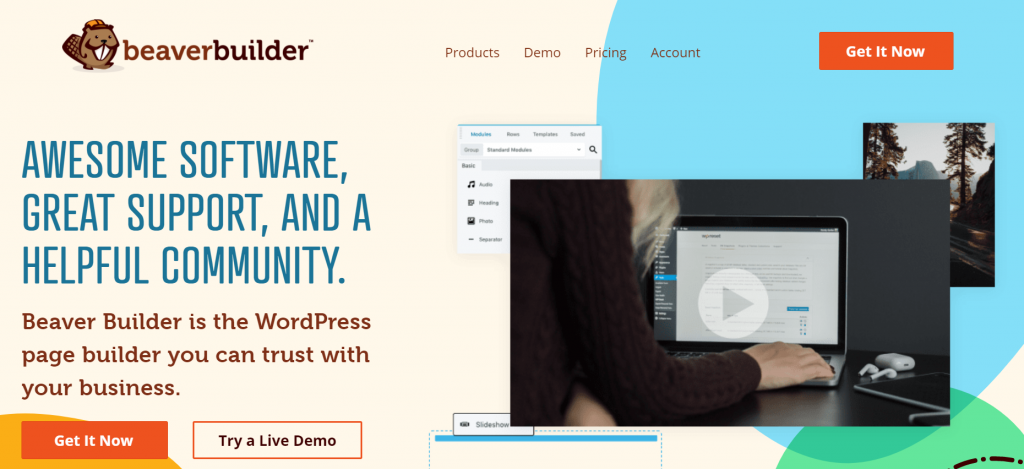
Περιεχόμενα
Μια σύντομη εισαγωγή στο WooCommerce
Με το WooCommerce, μπορείτε προσθήκη λειτουργικότητας ηλεκτρονικού εμπορίου στον ιστότοπό σας στο WordPress, ώστε να μπορείτε να πουλάτε τα προϊόντα σας online:
Επιπλέον, θα βρεθείτε σε καλή παρέα, αφού το WooCommerce προβλέπεται να έχει μερίδιο αγοράς περίπου 28 τοις εκατό μέχρι το 2020.
Το WooCommerce είναι μια λύση ανοιχτού κώδικα, εξαιρετικά προσαρμόσιμη, όπως και το WordPress. Με αυτό, μπορείτε να ρυθμίσετε πύλες πληρωμής και διαφορετικές επιλογές αποστολής και να ξεκινήσετε αμέσως με την αυτοκρατορία του ηλεκτρονικού εμπορίου σας.
Χρησιμοποιώντας το WooCommerce, μπορείτε επίσης να δημιουργήσετε, να επεξεργαστείτε και να διαχειριστείτε τα προϊόντα σας:
Η χρήση πρόσθετων προσθηκών WooCommerce σάς δίνει πρόσβαση σε πολλές άλλες δυνατότητες.
Δημιουργία σελίδων καταστημάτων και προϊόντων WooCommerce με το Beaver Builder (σε 4 εύκολα βήματα)
Ωστόσο, για να μπορέσετε να καταλάβετε τις δυνατότητες του WooCommerce, χρειάζεστε πρώτα έναν ιστότοπο για να ξεκινήσετε. Ξεκινήστε εγκαθιστώντας και ενεργοποιώντας τις προσθήκες WooCommerce, Beaver Builder και Beaver Themer WordPress. Τώρα είστε έτοιμοι να δημιουργήσετε τις σελίδες προϊόντων και αγορών σας.
Βήμα 1: Δημιουργήστε το κατάστημά σας προσθέτοντας προϊόντα
Δημιουργήστε καταχωρίσεις για τα προϊόντα σας ως το πρώτο βήμα για τη δημιουργία του καταστήματός σας. Όταν χρησιμοποιείτε το WooCommerce, μπορείτε να πουλάτε φυσικά αγαθά, ψηφιακά αγαθά και αντικείμενα με παραλλαγές (όπως μέγεθος και χρώμα).
Μπορείτε να εγκαταστήσετε ένα δείγμα σετ προϊόντων που παρέχεται από το WooCommerce για να κατανοήσετε πώς λειτουργεί το σύστημα με διαφορετικούς τύπους αντικειμένων, εάν είστε νέοι στο WooCommerce. Πολλά χαρακτηριστικά προϊόντων WooCommerce εξηγούνται εδώ, συμπεριλαμβανομένων των επιλογών παραλλαγής και πώλησης.
Θα μάθετε πώς να δημιουργείτε ένα βασικό προϊόν, εάν θέλετε να ξεκινήσετε από το μηδέν. Ανεξάρτητα από το τι σκοπεύετε να πουλήσετε, οι άλλες ενότητες σε αυτήν την ανάρτηση θα σας ωφελήσουν.
Δημιουργήστε ένα νέο προϊόν στον πίνακα ελέγχου του WordPress. Επιλέξτε Προϊόντα > Προσθήκη νέου στο μενού στα αριστερά. Συμπληρώστε τα παρακάτω πεδία για το είδος που θέλετε να προσθέσετε στο κατάστημά σας:
Μπορείτε να ορίσετε τις περισσότερες από τις σημαντικές παραμέτρους για το προϊόν σας κάνοντας κύλιση προς τα κάτω στον πίνακα δεδομένων προϊόντος, συμπεριλαμβανομένων των τιμών, των φόρων και της αποστολής. Στο WooCommerce, έχετε την επιλογή να συμπεριλάβετε φόρους και επιλογές αποστολής για προϊόντα, οι οποίες μπορούν να παρακαμφθούν σε μεμονωμένη βάση.
Αποφασίστε εάν το προϊόν σας είναι με δυνατότητα λήψης ή εικονικό στις Γενικές ρυθμίσεις. Κρατήστε τα κουτάκια μη τσεκαρισμένα εάν το προϊόν είναι φυσικό:
Εκτός από τη διαχείριση αποθέματος, μπορείτε να ξεκινήσετε. Η σύνδεση προϊόντων σάς δίνει τη δυνατότητα να πραγματοποιήσετε cross-selling και up-sell.
Μπορείτε επίσης να προσθέσετε μια δεύτερη, πιο σύντομη περιγραφή του αντικειμένου σας στο πεδίο Σύντομη περιγραφή προϊόντος, κάτω από τον πίνακα δεδομένων προϊόντος. Οι λίστες βιτρίνας περιέχουν συνήθως αυτές τις πληροφορίες.
Θα δείτε κατηγορίες προϊόντων και ετικέτες στα δεξιά της οθόνης σας. Εδώ είναι μερικοί χρήσιμοι διοργανωτές:
Η καταχώριση των προϊόντων σας πρέπει να περιλαμβάνει μια ή δύο εικόνες. Είναι διαθέσιμες οι ακόλουθες επιλογές: μεμονωμένες εικόνες ή ομάδες εικόνων:
Μπορείτε είτε να ανεβάσετε μια φωτογραφία από τη συσκευή σας είτε να προσθέσετε μια εικόνα από τη Βιβλιοθήκη πολυμέσων σας. Με τον ίδιο τρόπο, μπορείτε να προσθέσετε εικόνες σε γκαλερί προϊόντων. Οι εικόνες μπορούν απλώς να συρθούν και να απορριφθούν για να τις αναδιατάξετε.
Βήμα 2: Σχεδιάστε σελίδες νέων προϊόντων
Για να εμφανίσετε τα προϊόντα σας, μπορείτε να δημιουργήσετε σελίδες προϊόντων. Το εκπαιδευτικό βίντεο Beaver Themer παρέχει οδηγίες βήμα προς βήμα σχετικά με τον τρόπο προσαρμογής των σελίδων ενός προϊόντος WooCommerce.
Το Beaver Themer είναι ένα ισχυρό εργαλείο για την επέκταση του Beaver Builder σε ένα πρόγραμμα δημιουργίας σελίδων WooCommerce. Μπορείτε να εφαρμόσετε πρότυπα σε ολόκληρο τον ιστότοπό σας με αυτό το πρόσθετο.
Κάντε κλικ στην επιλογή Διατάξεις θέματος > Προσθήκη νέου στο Beaver Builder:
Η διάταξή σας πρέπει να έχει τίτλο. Πρέπει να επιλέξετε τη διάταξη και να πληκτρολογήσετε πριν κάνετε κλικ στο κουμπί Προσθήκη διάταξης θέματος.
Συνεχίστε να βεβαιωθείτε ότι η νέα σχεδίαση εφαρμόζεται σε κάθε σελίδα προϊόντος καθώς προχωράτε στην επόμενη σελίδα. Στο δεύτερο πλαίσιο, επιλέξτε Όλα τα προϊόντα στην περιοχή Τοποθεσία και, στη συνέχεια, επιλέξτε Προϊόν:
Μπορείτε να επεξεργαστείτε τη διάταξή σας με το Beaver Builder αφού αποθηκεύσετε την εργασία σας. Ξεκινώντας από την επάνω δεξιά γωνία, κάντε κλικ στο μπλε σύμβολο συν. Αφού κάνετε κλικ στο Πρότυπα, κάντε κλικ στο Νέο:
Αντικαταστήστε την υπάρχουσα διάταξη επιλέγοντας Προϊόν > Αντικατάσταση υπάρχουσας διάταξης. Υπάρχουν ήδη ορισμένες χρήσιμες προεπιλογές, οι οποίες μετατρέπουν το πρότυπό σας σε σελίδα προϊόντος:
Η προσθήκη ή η αφαίρεση λειτουργικών μονάδων WooCommerce από τη βασική σας διάταξη είναι δυνατή μόλις την αποκτήσετε. Οι ενότητες WooCommerce είναι προσβάσιμες μέσω Modules > Theme Modules > WooCommerce. Εκτός από τις αξιολογήσεις προϊόντων, τις περιγραφές, τις αυξημένες πωλήσεις και πολλά άλλα, θα έχετε πολλές επιλογές:
Κατά την επεξεργασία μιας διάταξης, μπορείτε να μεταβείτε στην προβολή άλλου προϊόντος χρησιμοποιώντας τη λειτουργία Προεπισκόπηση ως: στο Beaver Builder:
Με αυτήν τη δυνατότητα, μπορείτε να δείτε πώς φαίνεται κάθε ένα από τα προϊόντα σας όταν τα προβάλλετε. Δημοσιεύστε τη σελίδα του προϊόντος σας μόλις είστε ικανοποιημένοι με το σχέδιο και τις ενότητες που περιλαμβάνει. Οι σελίδες μεμονωμένων προϊόντων σας θα έχουν πλέον το στυλ με τη νέα μορφή.
Βήμα 3: Δημιουργήστε μια σελίδα καταστήματος WooCommerce
Ήρθε η ώρα να δώσετε στη σελίδα καταστήματος την ίδια μεταχείριση με τα προϊόντα σας WooCommerce. Μια προεπιλεγμένη διάταξη καταστήματος WooCommerce είναι πολύ απλή και όχι πολύ συναρπαστική:
Όταν σχεδιάζετε τη σελίδα σας στο κατάστημα, το Beaver Themer είναι καλύτερη επιλογή. Ξεκινήστε μεταβαίνοντας στο WooCommerce > Ρυθμίσεις, κάνοντας κλικ στην καρτέλα προϊόντος και βεβαιωθείτε ότι η σελίδα "Κατάστημα" οδηγεί στο "Αγορά" ή σε οποιαδήποτε άλλη προσαρμοσμένη σελίδα που έχετε δημιουργήσει. Εμφανίζει τα προϊόντα σας ως σελίδα αρχειοθέτησης, εάν καθορίσετε μία.
Επιλέξτε Διατάξεις Themer > Προσθήκη νέου στο Beaver Builder > Theme Builder και, στη συνέχεια, κάντε κλικ στην Προσθήκη νέου. Επιλέξτε την επιλογή Διάταξη θέματος στην περιοχή Τύπος στην επόμενη οθόνη:
Η ακόλουθη οθόνη θα σας επιτρέψει να επιλέξετε τη θέση του αρχείου προϊόντος. Τα προϊόντα του καταστήματός σας θα εμφανίζονται στη σελίδα Shop και στις σελίδες της κατηγορίας προϊόντων. Εάν είναι απαραίτητο, μπορείτε να το τροποποιήσετε.
Κάνοντας κλικ στο Launch Beaver Builder, θα μπορείτε να προσαρμόσετε τη διάταξή σας. Η ακόλουθη σελίδα εμφανίζεται όταν κάνετε κλικ στο σύμβολο συν στο επάνω μέρος της οθόνης και, στη συνέχεια, κάνετε κλικ στην επιλογή Πρότυπα:
Μια νέα σελίδα καταστήματος μπορεί εύκολα να δημιουργηθεί χρησιμοποιώντας το πρότυπο Προϊόντα. Χρησιμοποιώντας όλα τα εργαλεία που έχουμε καλύψει μέχρι αυτό το σημείο, μπορείτε να κάνετε αλλαγές στο πρότυπο μόλις δημιουργηθεί.
Βεβαιωθείτε ότι η διάταξη του καταστήματός σας ταιριάζει με τις ρυθμίσεις στυλ της ενότητας Αναρτήσεις, τροποποιώντας τις μέχρι να ταιριάζουν.
Στο επάνω μέρος της οθόνης, κάντε κλικ στην επιλογή Τέλος > Δημοσίευση μόλις αποθηκευτούν οι αλλαγές στη λειτουργική μονάδα.
Το τελευταίο πράγμα που πρέπει να κάνετε είναι να βεβαιωθείτε ότι οποιαδήποτε σελίδα έχετε ορίσει ως σελίδα καταστημάτων σας εμφανίζεται στο μενού πλοήγησης του ιστότοπού σας. Διαφορετικά, μπορείτε να το προσθέσετε από την ενότητα Εμφάνιση > Μενού του πίνακα ελέγχου του WordPress.
Βήμα 4: Προσαρμόστε περαιτέρω τη σελίδα καταστήματός σας με τις διατάξεις WooCommerce
Μια ενότητα WooCommerce είναι επίσης ένα εξαιρετικό χαρακτηριστικό του Beaver Builder που το καθιστά εξαιρετικό εργαλείο δημιουργίας σελίδων WooCommerce. Σας δίνει τη δυνατότητα να προσθέσετε τμήματα της λειτουργικότητας WooCommerce σε οποιαδήποτε δομή του Beaver Builder στον ιστότοπό σας. Οι ακόλουθες επιλογές είναι διαθέσιμες σε αυτήν την ενότητα:
- Μεμονωμένα και πολλαπλά προϊόντα:
- Μπορείτε να εμφανίσετε επιλεγμένα προϊόντα με βάση τα αναγνωριστικά ή τις κατηγορίες προϊόντων ή μπορείτε να εμφανίσετε προϊόντα που είναι σε προσφορά, πρόσφατα προϊόντα, προϊόντα με κορυφαία βαθμολογία ή οτιδήποτε άλλο θέλετε.
- Καλάθι: Εμφανίζει τα περιεχόμενα του καλαθιού αγορών WooCommerce.
- Checkout: Εμφανίζει τη σελίδα ολοκλήρωσης αγοράς όπως θα εμφανιζόταν κανονικά.
- Παρακολούθηση παραγγελιών: Εισάγει πληροφορίες για παραγγελίες σε αυτή τη φόρμα.
- Ο λογαριασμός μου: Αυτή η σελίδα περιέχει τις πληροφορίες που βρίσκονται συνήθως στη σελίδα Ο λογαριασμός μου, όπως πληροφορίες λογαριασμού, προηγούμενες παραγγελίες και λεπτομέρειες διεύθυνσης
Γρήγοροι Σύνδεσμοι
Συμπέρασμα
Η δημιουργία ενός ηλεκτρονικού καταστήματος που αντιπροσωπεύει αποτελεσματικά την επωνυμία σας είναι μια δύσκολη προσπάθεια. Η διαδικασία μπορεί να γίνει ευκολότερη, ωστόσο, με τη βοήθεια του Beaver Builder, ενός πρόσθετου για το WooCommerce.
Όπως μπορείτε να δείτε, έχουμε περιγράψει τέσσερα σημαντικά βήματα για τη δημιουργία της βιτρίνας σας χρησιμοποιώντας το WooCommerce και το Beaver Builder:
- Δημιουργήστε ένα κατάστημα προσθέτοντας προϊόντα.
- Σχεδιάστε μια νέα σελίδα προϊόντος.
- Δημιουργήστε μια νέα σελίδα καταστήματος WooCommerce.
- Με τις διατάξεις WooCommerce, μπορείτε να προσαρμόσετε περαιτέρω τον ιστότοπο ηλεκτρονικού εμπορίου σας.
Υπάρχει κάτι που θέλετε να μάθετε σχετικά με τη χρήση του Beaver Builder για τη δημιουργία σελίδων προϊόντων και καταστημάτων; Μοιραστείτε τις σκέψεις σας παρακάτω στην ενότητα σχολίων!

